윈도우 IRQL_NOT_LESS_OR_EQUAL 블루스크린 오류 해결 방법
컴퓨터를 사용하다 보면 다양한 오류가 발생하는데요.
사용 도중 블루크크린이 나오고 IRQL_NOT_LESS_OR_EQUAL 오류가 발생한 경우
메모리, 백신 프로그램 등이 접근 권한이 없는 상태에 메모리 접근하려고 시도할 때
발생하기도 하고 낮은 버전은 장치 드라이버에서 발생하기도 합니다.
원인이 다양하므로 한 단계씩 실행하면서 오류가 발생하는지 확인하시면 됩니다.
1. 장치 관리자 오류 확인
윈도우 시작 버튼에서 마우스 오른쪽 버튼 클릭 후 메뉴가 열리면 [장치 관리자]를 선택합니다.

작업 관리자 창이 열리면 장치 이름 앞에 노란색 느낌표, 또는 물음표가 있는지 확인 후
해당 장치에서 마우스 오른쪽 버튼을 클릭합니다.
메뉴가 나오면 [드라이버 업데이트]를 선택합니다.
혹시 업데이트가 진행하지 않으면 [디바이스 제거]를 선택합니다.
컴퓨터를 재부팅해서 오류가 나오는지 확인합니다.

2. 윈도우 최신 버전으로 확인
"윈도우키 + i "키를 눌러주세요 Windows 설정 창이 열리면 [업데이트 및 보안]을 선택합니다.
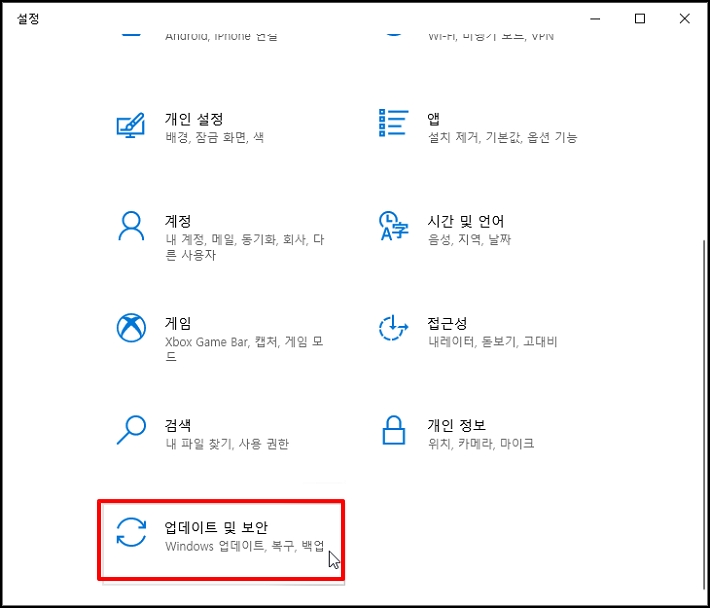
왼쪽 메뉴에서 [Windows 업데이트]를 선택합니다.
[업데이트 확인] 버튼을 클릭해서 업데이트가 있는지 확인합니다.
업데이트할 목록이 나오면 업데이트를 진행해 주세요
업데이트가 완료되면 재부팅 후 오류가 발생하는지 확인합니다.

3. 백신 프로그램 모두 제거
작업 표시줄에서 "제어판"을 검색합니다.

제어판이 검색되면 [프로그램 및 기능]을 선택합니다.

프로그램 및 기능 창이 열리면 백신 관련 프로그램을 모두 제거합니다.
재부팅 후 오류가 있는지 확인합니다.

4. 메모리 진단
"윈도우키 + r " 키를 눌러주세요. 실행 창이 열리면 "msconfig"를 입력 후 엔터키를 눌러주세요

시스템 구성 창이 열리면 상단 탭 메뉴 중 [부팅]을 선택 후
부팅 옵션에 [안전 부팅]을 선택 후 [확인] 버튼을 클릭합니다.
재부팅 해서 안전모드로 진입합니다.

안전모드로 부팅하면 안전모드 부팅을 해제하기 위해
"윈도우 키 + r" 키를 누르고 다시 "msconfig"를 입력합니다.
시스템 구성 창이 열리면 [부팅] 탭 선택 후 [안전 부팅]에 체크 해제 후 [적용] 버튼을 클릭합니다.

작업 표시줄 "메모리 진단"을 입력합니다. [Windows 메모리 진단]이 검색되면 클릭해 주세요

Windows 메모리 진단 창이 열리면 [지금 다시 시작하여 확인(권장)을 선택합니다.
재부팅 후 메모리 검사 복구가 진행합니다. 복구가 완료되면 오류가 발생하는지 확인합니다.

윈도우 IRQL_NOT_LESS_OR_EQUAL 블루스크린 오류 해결 방법을 알아보았습니다.